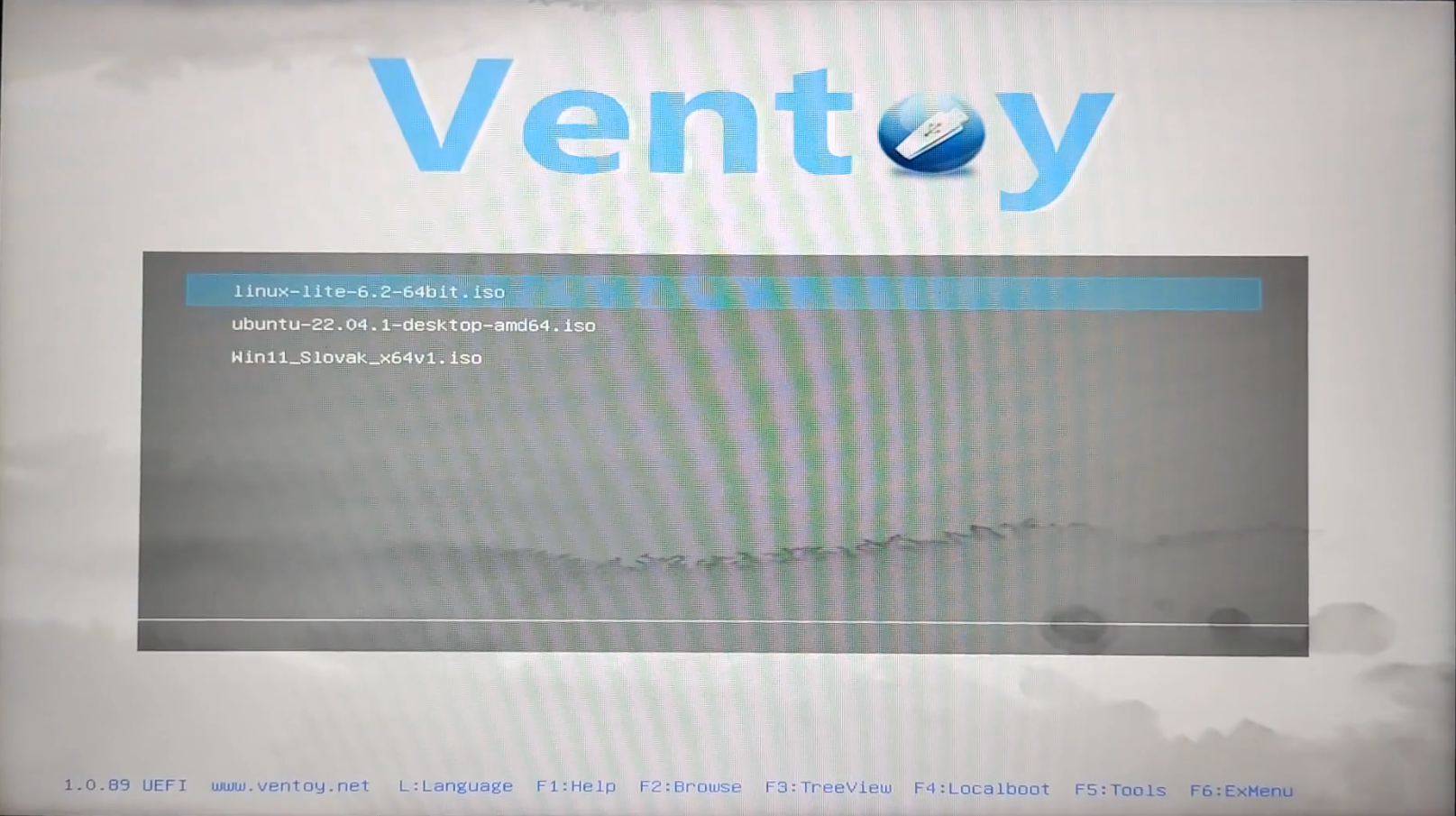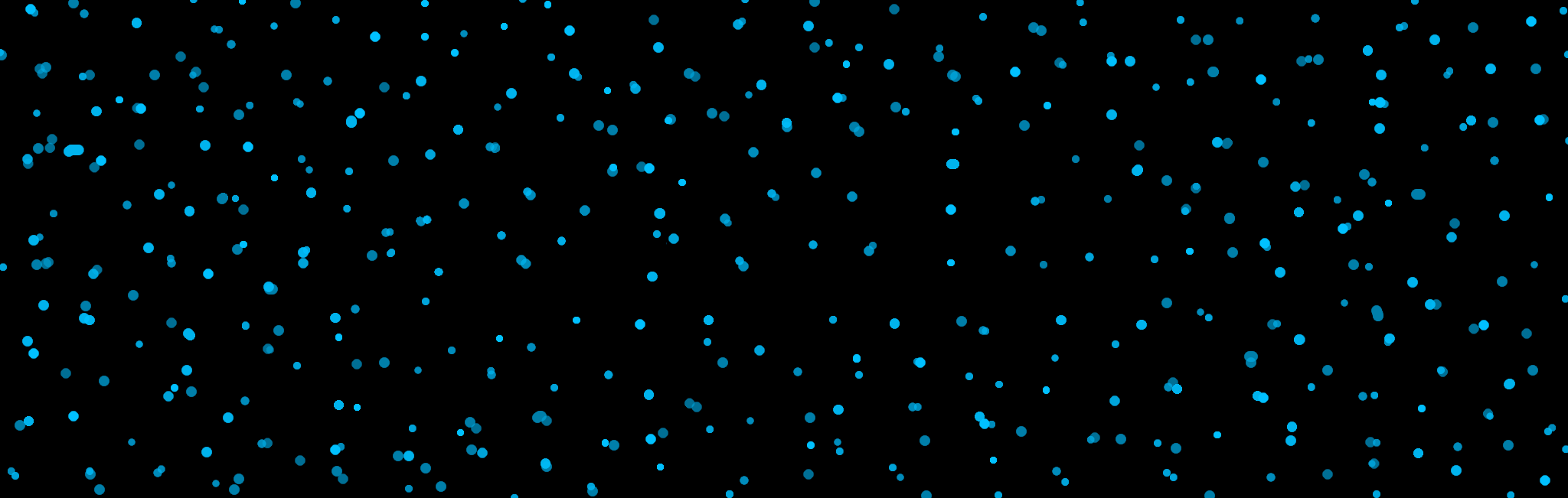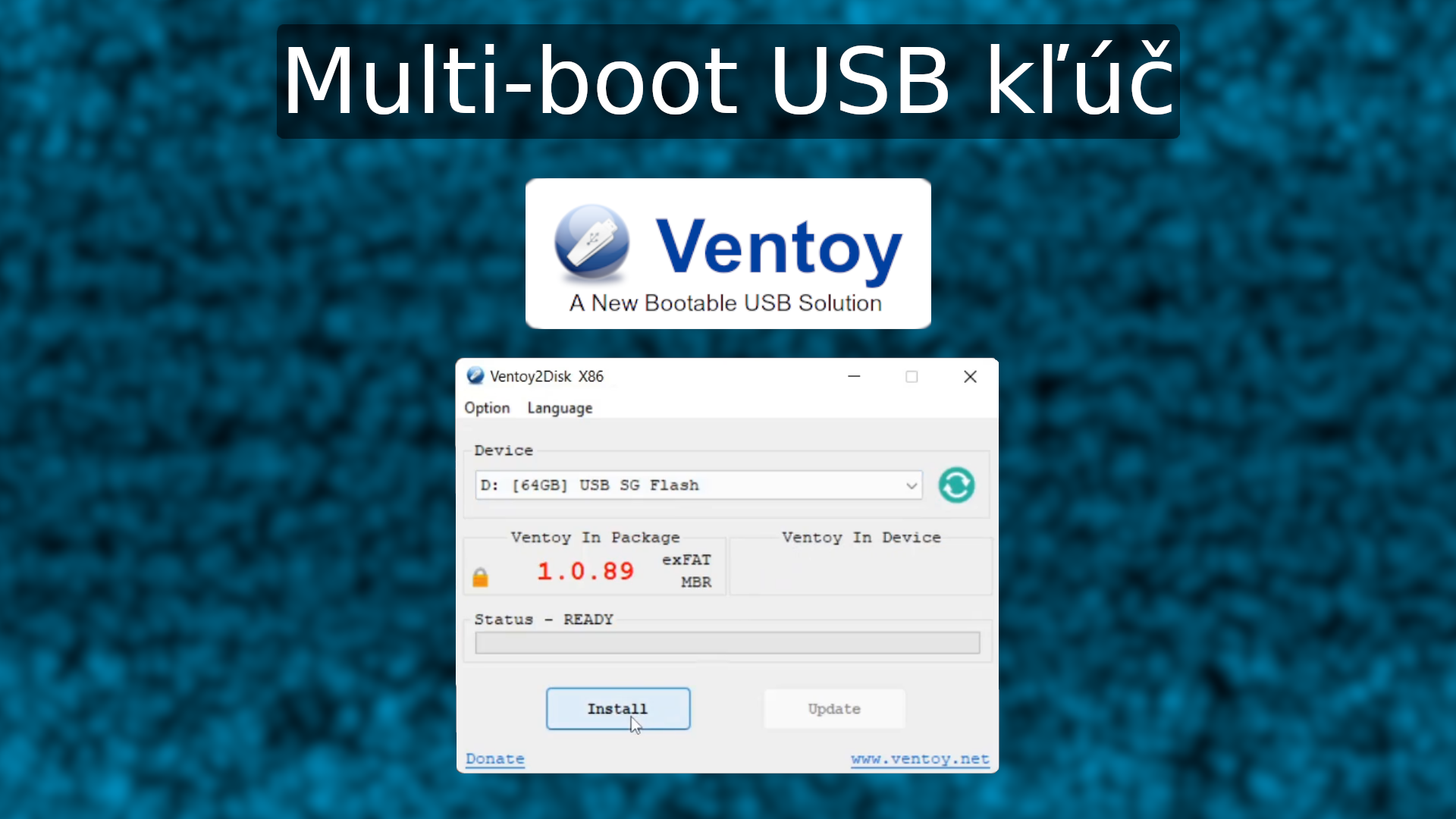Ako vytvoriť multi-boot USB kľúč
Inštalačné USB kľúče sú užitočné, no ak máte takých 10, zbytočne zavadzajú a ťažko sa hľadá ten správny. V tomto článku sa dozviete ako spojiť všetky inštalačné USB kľúče do jednoho.
- Stiahnite nástroj "Ventoy"
- Extrahujte zip súbor napríklad na pracovnú plochu
- Spustite aplikáciu Ventoy2Disk
- Pripojte USB kľúč
- Vyberte USB kľúč, ktorý chcete použiť a kliknite na Install
- Po dokončení na USB kľúč skopírujte všetky ISO obrazy, ktoré chcete používať
Ventoy slúži na tvorbu multi-boot USB kľúča. Je dostupný pre Windows aj pre Linux.
Link: www.ventoy.net
Priamy link: ventoy-1.0.90-windows.zip
Kliknite pravým tlačidlom myši na stiahnutý zip súbor a potom na Extrahovať všetko...
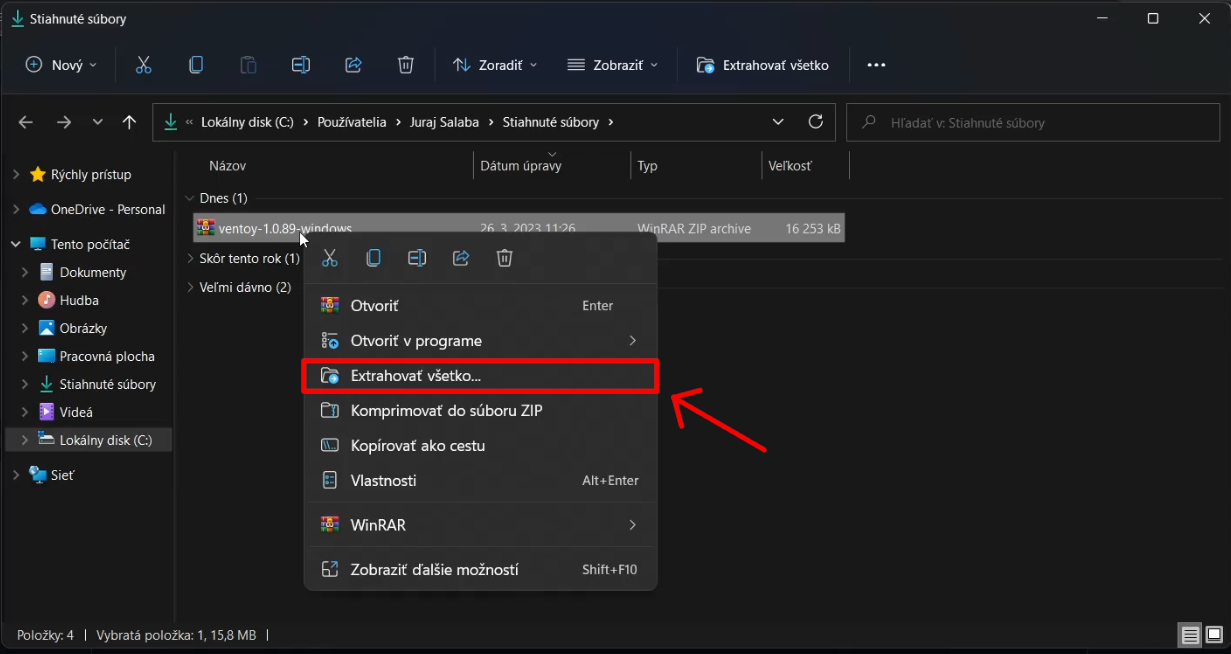
Vyberte kam sa majú súbory extrahovať a kliknite na Extrahovať.
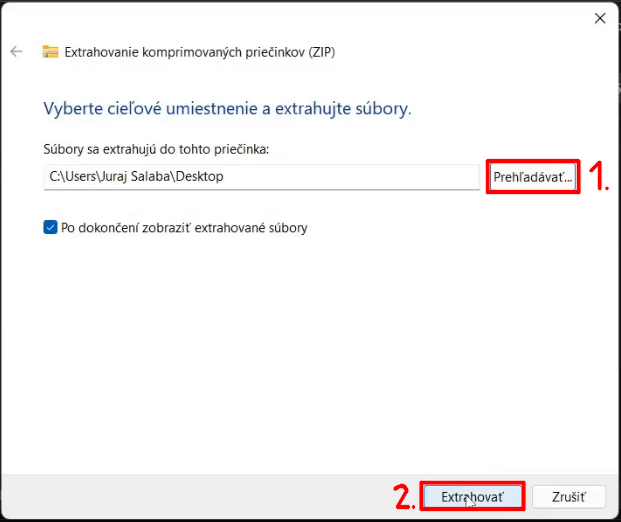
USB kľúč môže mať ľubovoľnú kapacitu, no čím väčšia bude, tým viac ISO obrazov sa naň vôjde.
Ak sa v aplikácii USB kľúč nezobrazí automaticky, kliknite na zelené tlačidlo.

Po kliknutí na tlačidlo Install sa začne inštalovať nástroj Ventoy na vybraný USB kľúč. Aplikácia si 2 krát vypýta potvrdenie, či chcete pokračovať (všetky dáta na vybranom USB kľúči sa odstránia).
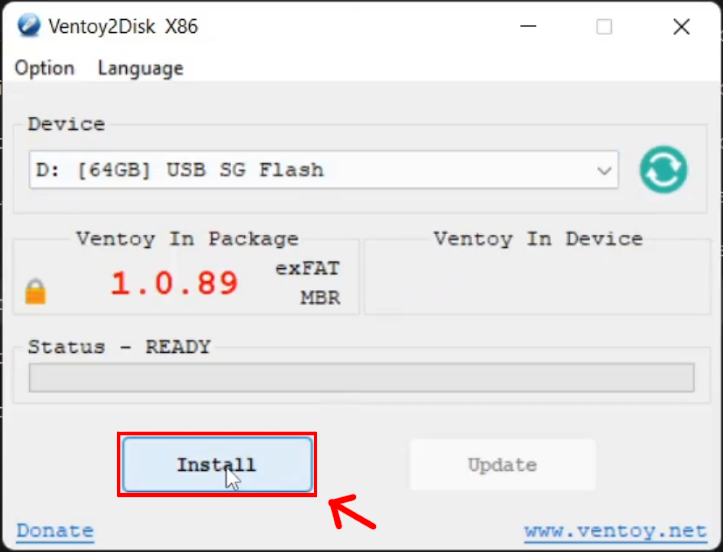
Kedykoľvek, môžete ISO súbory aktualizovať, odstraňovať alebo pridávať podľa potreby.
Ventoy funguje na firmvéri BIOS aj UEFI, takže sa netreba obávať nekompatibility s iným počítačom.
Takto vyzerá rozhranie Ventoy, keď obsahuje 3 ISO obrazy.